Shadow Defender procedūra instalēšanas un izmantošanas procedūrai

- 1093
- 40
- Marco Wiza
Operētājsistēmas un datora aizsardzībai ir ļoti daudz līdzekļu. Daži no tiem pārstāv kategorijas, kurās aktīvā aizsardzība (pretvīrusi un ugunsmūri), tīrīšanas komunālie maksājumi, preventīvas aizsardzības komunālie pakalpojumi un daudz kas cits. Viņi visi piedāvā noteiktu funkcionalitāti, kuras mērķis ir personas datu drošība un operētājsistēmas integritāte. Šajā rakstā tiks runāts par nedaudz atšķirīgu programmatūru ar nosaukumu “Shadow Defender”, kas paredzēta, lai nodrošinātu datu konfidencialitātes drošību, nevis lai ļautu izmaiņām, kas varētu izraisīt Windows operētājsistēmas neizturamību. Un par to, ko šī programma zina, kā to konfigurēt un izmantot, un tā tiks apspriesta vēlāk.

Darbs ar ēnu aizstāvja programmu.
Funkcionāls
Tātad, “Shadow Defender” ir tāda paša nosaukuma uzņēmuma projekts, kas tika publicēts jau 2007. gadā, kopš tā laika ieguvis diezgan stabilu lietotāju bāzi, kas novērtēja kvalitāti un ierosināto funkcionalitāti. Jāsaprot, ka atšķirībā no vairuma citu pretvīrusu aizsardzības kategorijas pārstāvju, Shadow Defender (vai tulkots ar “ēnu aizsardzību”) nemēģina aizsargāt informāciju no trešās daļas iejaukšanās ar vīrusu programmatūru, bet tikai mēģina samazināt risku samazināt risku bojājumi šiem datiem. Šis ir galvenais punkts, kas jāņem vērā, lai izvairītos no iespējamiem pārpratumiem.
Izstrādātāju piedāvātajai funkcionalitātei ir diezgan vienkāršs un saprotams pamats. Lietotājs pēc saviem ieskatiem nosaka, kuras failu kategorijas vajadzētu papildus aizsargāt. Apskatītā aizsardzības sistēma sāk izveidot visu atlasīto objektu dinamiskās kopijas. Šīs kopijas sauc par "ēnu", jo patiesībā tās ir tikai attēls, kas atspoguļo faila vispārējo stāvokli un saturu. Kopijas drošība tiek sasniegta virtuālās vides (ēnu režīma) izmantošanas dēļ, kur visi elementi tiek novietoti, neietekmējot citu "vidi". Faktiski visi atlasītie objekti ir vienkārši fiksēti (vai “sasaldēti) noteiktā stāvoklī, kas pēc pārlādēšanas tiks nomests (pēc vajadzības). Šis nosacījums neļauj vīrusiem iegūt pēdas "saldētās sektoros", kas nodrošina tik augstu aizsardzības līmeni.
Pastāv ievērojams trūkums, kas jau iepriekš ir norādīts iepriekš šādā pieejā - tas ir iespējams informācijas zaudēšana, ja vīrusam izdevās iegūt nostāju “vidē”, kompromitēt visus nepieciešamos datus un aiziet pensijā pēc sistēmas pārlādēšanas pārlādēšanas. Infekcijas fakts var palikt neidentificēts, jo vīruss vairs nav, bet dati jau ir zaudējuši "slepenības grifu". "Shadow Defender" ir ideāls rīks, kas jāizmanto kā papildu pretvīrusu barjera kopā ar specializētu programmatūru.
Kā instalēt un konfigurēt
“Ēnu aizstāvis” attiecas uz apmaksātu licenci 25 USD vērtībā, bet tai ir 30 dienu testa versija, kas parādīs, ka šādai drošībai summa nav tik liela. Lai lejupielādētu lietderību, jums vajadzētu apmeklēt izstrādātāju oficiālo vietni - https: // www.Ēnojums.com, tur varat arī lejupielādēt failu no krievu lokalizācijas, jo noklusējuma interfeiss angļu valodā. Pēc izpildāmā faila lejupielādes un programmatūras instalēšanas novietojiet iegūto lokalizācijas failu (Res.ini) sakņu mapē "ēnu aizstāvis" pēc iepriekšējā faila paplašināšanas maiņas. 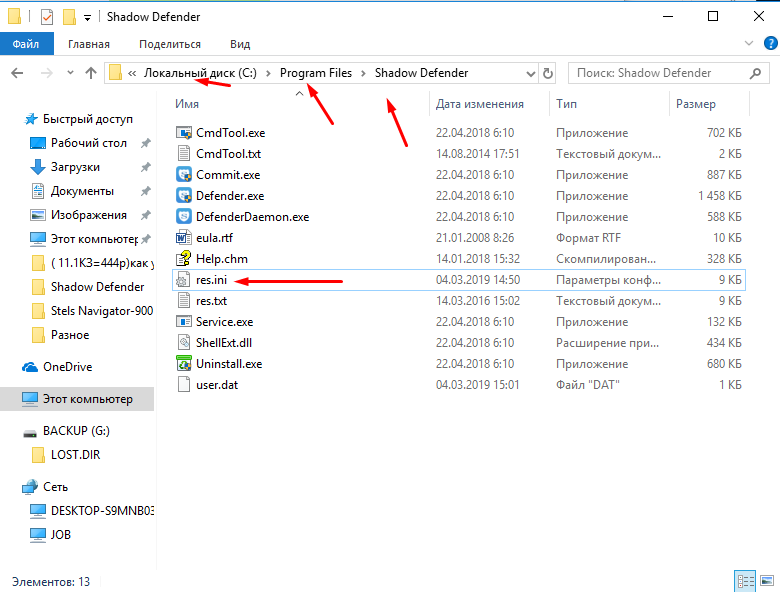
Palaidiet programmu un atlasiet nepieciešamo opciju (lai iegādātos licenci vai paliktu pagaidu demonstrācijas versijā), pēc kuras programmas galvenā saskarne, kas sastāv no sešām galvenajām sadaļām, proti: proti: proti:
- "Sistēmas stāvoklis" - šajā cilnē jūs varat iepazīties ar galveno informāciju par Disku stāvokļa sadaļām, tas ir, cik daudz brīvas vietas paliek, kā arī cik daudz programma aizņem.
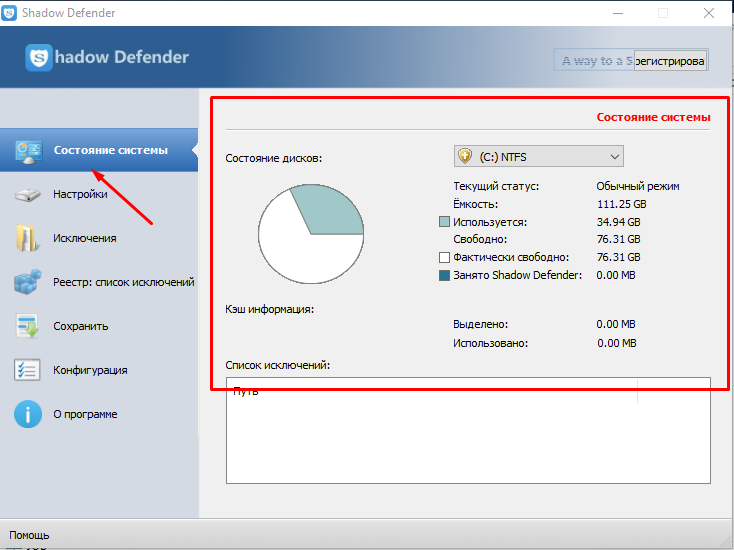
- "Iestatījumi" ir galvenā sadaļa, kurā lietotājs aktivizē "ēnu aizsardzību". Lai sāktu, tas ir pietiekami, lai atzīmētu nepieciešamos diskus ar karodziņiem un noklikšķiniet uz pogas "Aizsargātais režīms". Ja RAM daudzums ir pietiekams, tad tas var papildus sadalīt savu daļu kešatmiņas glabāšanā.
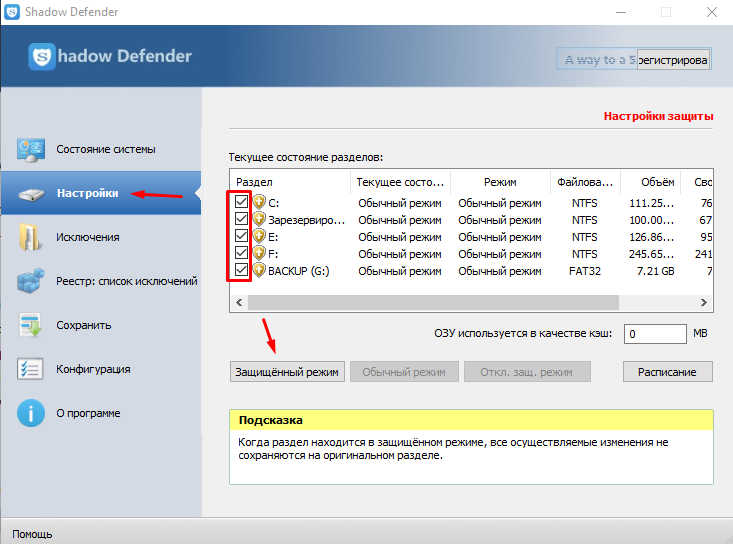
Noklikšķinot uz pogas "grafiks", izslēdzot datoru, varat izvēlēties izslēgt drošo režīmu vai atstāt to darbam pēc atsāknēšanas. Tas pats priekšlikums tiks parādīts ekrānā pēc noklikšķināšanas uz pogas "Aizsargātais režīms".
- "Izņēmumi" - jo vairāk objektu tiek novietoti zem "ēnu aizsardzības", jo vairāk programmai ir nepieciešams bezmaksas atmiņas daudzums.
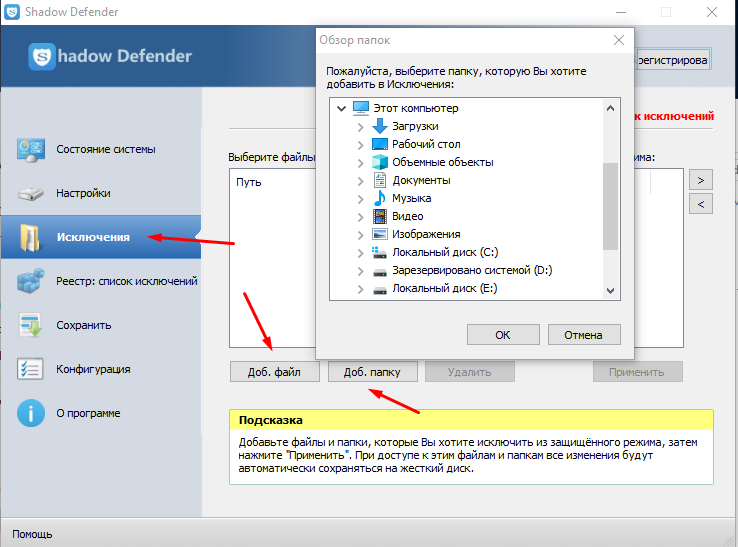
Turklāt ir faili, kuriem nav nepieciešams papildu amulets, tāpēc būs ieteicams tos iekļaut izņēmumu sarakstā, lai atbrīvotu resursus patiešām svarīgu/personisku/konfidenciālu datu drošībai.
- "Reģistrs: izņēmumu saraksts" - iepriekš minētais apstiprinājums attiecas (kaut arī mazākā mērā) un lai aizsargātu reģistra vērtības/atslēgas.
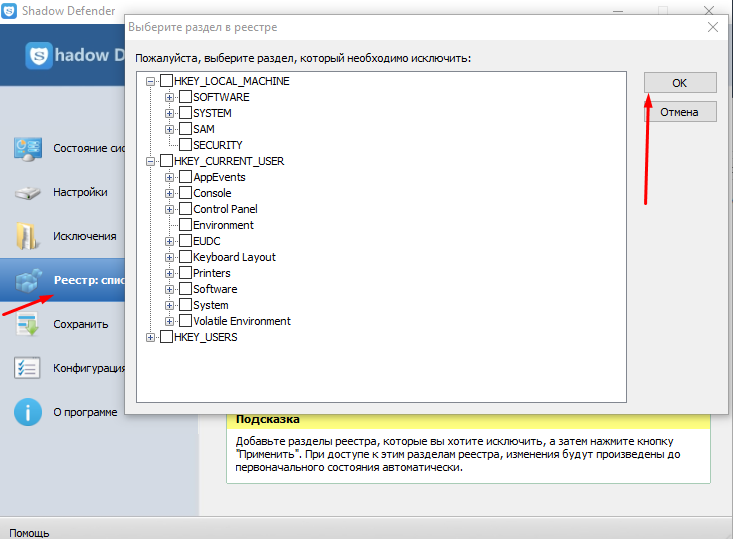
- "Saglabāt" - ļauj izvēlēties objektus, kuru izmaiņas saņems saglabāšanu no cietā diska resursiem.
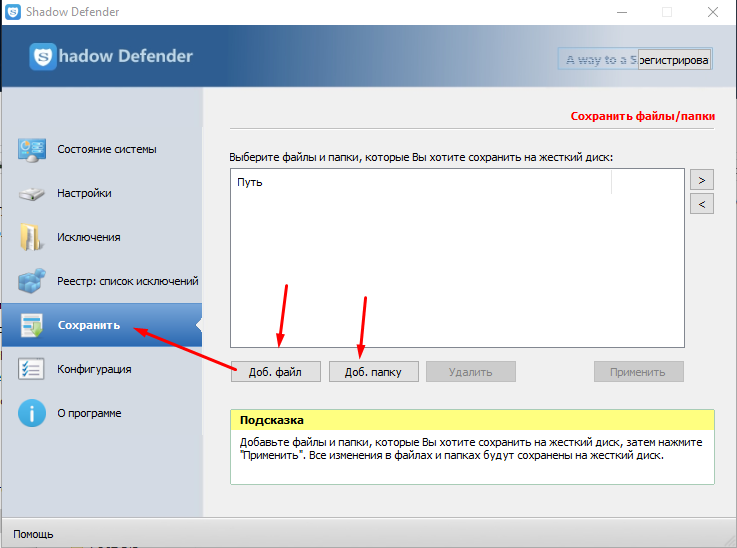
- "Konfigurācija" - piedāvā vairākus pielāgojamus parametrus, lai nodrošinātu visas funkcionalitātes izmantošanas maksimālo efektu. Piemēram, jūs varat iestatīt paroli ēnu režīma ieslēgšanai/izslēgšanai, konfigurēt paziņojumu, kas paziņos par cietā diska beigu sējumu, kurā tiek saglabāti programmas faili, un t. Pūtīt.
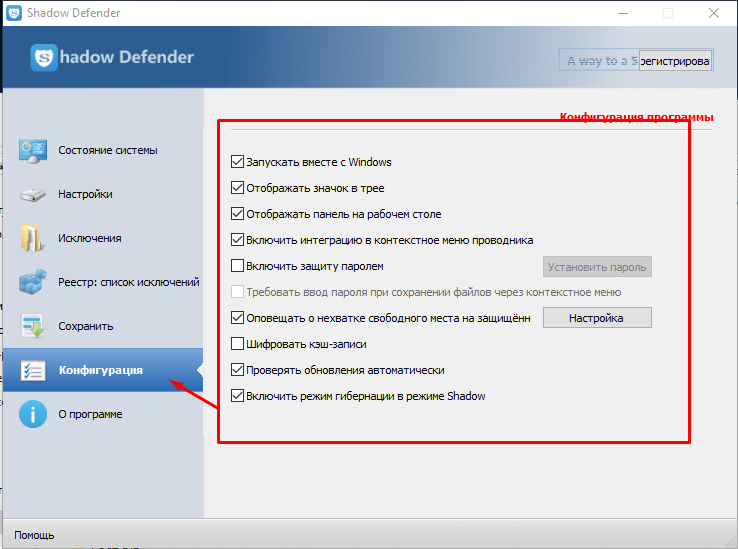
Kā pārbaudīt programmu
Lai pārbaudītu lietderības kvalitāti, ir pietiekami, lai izdarītu šādus jautājumus:
- Sadaļā Atlasītais disks izveidojiet mapi ar jebkuru vārdu un veiciet visas darbības ar to (izdzēsiet, pārdēvēt, mainīt atrašanās vietu).
- Atveriet utilītas saskarni un deaktivizējiet ēnas režīmu.
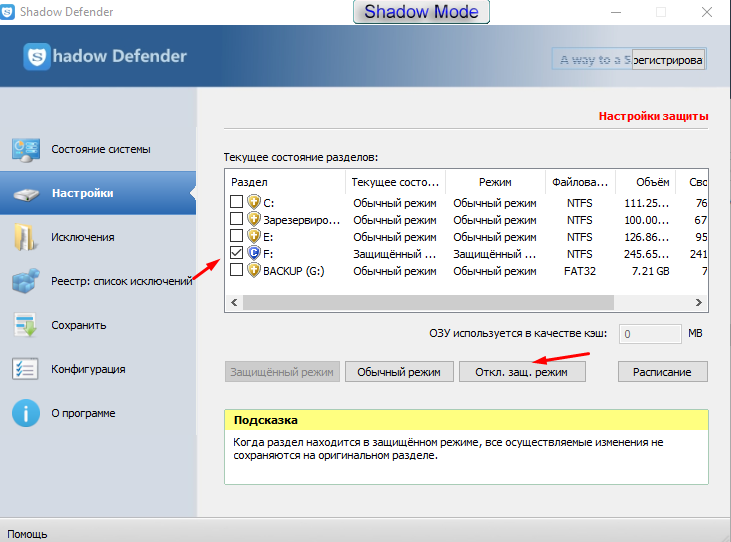
- Ja verifikācijas mape atradās sistēmas sadaļā, jūsu priekšā tiks atvērts logs, kuru šobrīd nav iespējams veikt šo darbību, un ir nepieciešama atsāknēšana.
- Pēc pārstartēšanas attālā mape "maģiski" parādīsies tajā pašā vietā.
Tas attieksies uz visu sadaļu kopumā, pat pārlūkprogrammas un atvērto cilņu vēsture atgriezīsies laika posmā, kad "ēnu režīms" tika atvienots. Patiešām vērtīga funkcionalitāte, par kuru nebūtu žēl dalīties ar 35 USD.
Programmas atvienošana un noņemšana
Shadow Defender ir diezgan prasīga programma, tā ievērojami palēnina datoru, vienlaikus izveidojot failu kopiju (sakarā ar cietā diska ielādi). Tās pagaidu izslēgšanu var veikt šādos veidos:
- Trey Windows programmas ikonas noklikšķiniet uz labās peles pogas un atlasiet "Exit". Programma pilnībā aizvērsies un uz laiku nedarbosies.
- Atveriet galveno lietojumprogrammas logu, dodieties uz "Iestatījumi". Noņemiet atzīmes no visiem esošajiem diskiem un atlasiet “parasts režīms”, noklikšķiniet uz “Labi”. Šajā gadījumā izveidotie dublējumi netiek izdzēsti, bet jaunas nav izveidotas.
Un pirms jūs pilnībā atspējojat Shadow Defender, ir ieteicams arī noņemt reģistra aizsargāto režīmu - tas palīdzēs izvairīties no sistēmas failu konfliktu nākotnē, atjaunojot dublējumus.
Programmu var izdzēst šādos veidos:
- No izvēlnes "Sākt". Atlasiet Mapi Shadow Defender, sāciet "DeInstal". Pēc uzvednēm veiciet noņemšanu. Pēc noklusējuma visi iepriekš izveidotie dublējumi tiek saglabāti.
- Windows standarts nozīmē. Lai to izdarītu, atveriet “vadības paneli”, atlasiet “programmas un komponenti”, parādītajā sarakstā iezīmējiet viedo aizsargu, noklikšķiniet uz tā ar labo peles pogu un noklikšķiniet uz “Dzēst”.
Noņemot līdzīgi.
Secinājums
Instrumenti, lai nodrošinātu operētājsistēmas drošību. Neatkarīgi no tā, kāda var būt progresīva pretvīrusu sistēma, vienmēr var būt nepilnība, un Shadow Defender nav izņēmums. Pārdomāta pieeja esošo rīku izmantošanai - tas ir atslēga, lai saglabātu Windows un visa datora saturu.
- « Viss par Zaxar spēles pārlūka programmu Kas ir šī lietojumprogramma un kā no tās atbrīvoties
- Yandex pārlūka profila kļūda cēloņi un risinājumi »

